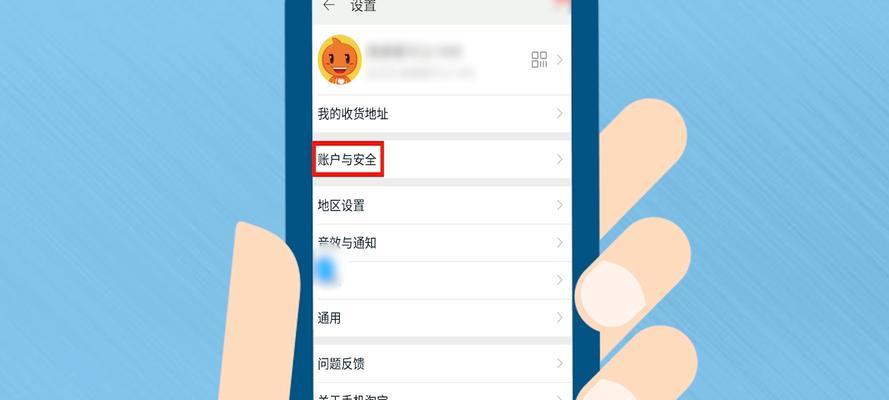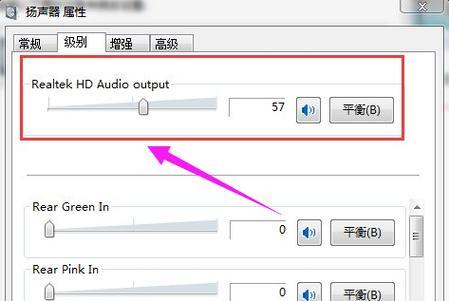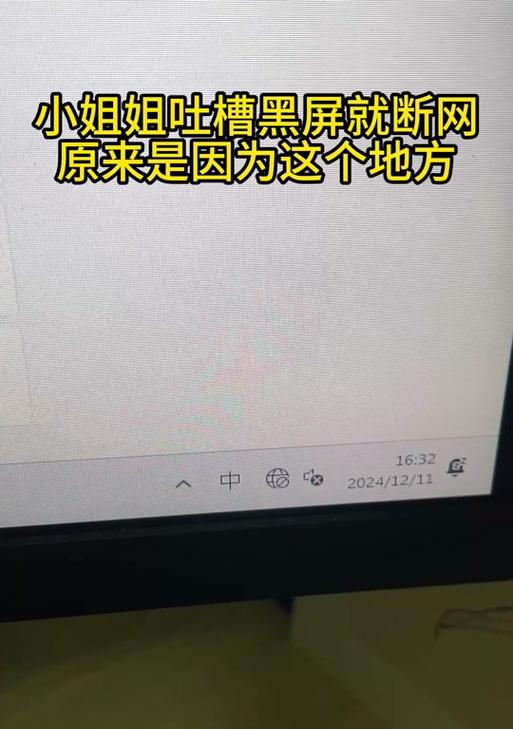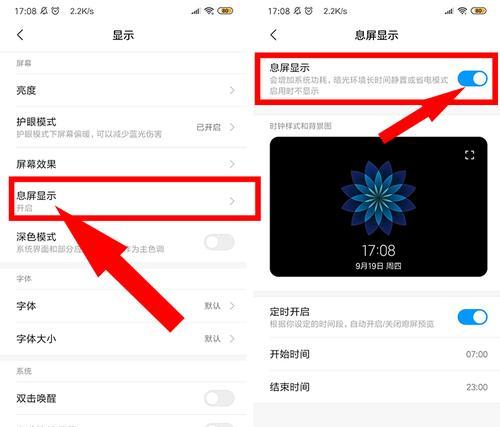U盘是我们常用的外部存储设备之一,但有时我们会遇到电脑无法识别U盘的问题。本文将介绍一些有效的解决方法,帮助您解决这一困扰。
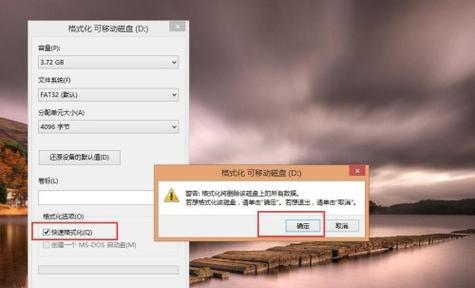
一检查U盘接口是否松动
检查U盘与电脑接口的连接是否牢固,如果接口松动或脏污,可能导致电脑无法识别U盘。可以尝试重新插拔U盘,确保接触良好。
二更换USB接口
如果重新插拔U盘后仍然无法识别,可以尝试将U盘插入其他USB接口,有时候某个接口可能出现故障或兼容性问题。尝试插入其他接口来排除问题。
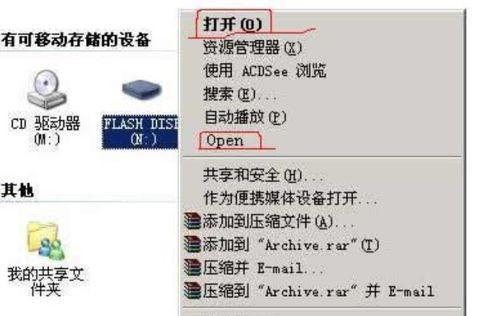
三检查设备管理器
打开设备管理器可以帮助我们判断电脑是否识别了U盘。右击“此电脑”,选择“管理”,找到“设备管理器”选项,查看“磁盘驱动器”中是否显示U盘的信息。
四更新或重新安装驱动程序
如果设备管理器中未显示U盘信息,可能是由于缺少或损坏了驱动程序。可以尝试更新或重新安装相关驱动程序,可以通过官方网站下载最新的驱动程序来解决问题。
五尝试在其他电脑上使用
如果多次尝试后仍然无法解决问题,可以将U盘插入其他电脑中,看是否能够正常识别。如果在其他电脑上可以使用,那么问题可能出在您的电脑上,可以尝试其他方法解决。
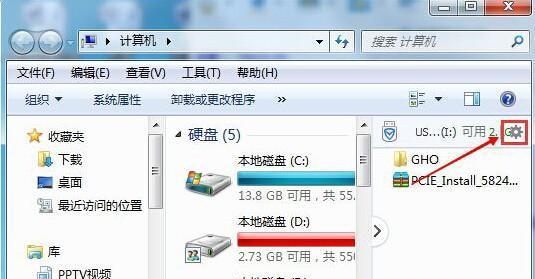
六使用磁盘管理工具
有时,U盘无法识别是因为分配给它的驱动器号码已经被其他设备占用。打开“磁盘管理”工具,可以更改U盘的驱动器号码,以解决冲突问题。
七清理U盘连接口
U盘连接口脏污也会导致无法识别的问题,可以使用棉签蘸取少量酒精或专用清洁剂轻轻擦拭连接口,确保干净无尘。
八尝试格式化U盘
在某些情况下,U盘可能出现文件系统损坏的问题,导致无法正常识别。可以尝试对U盘进行格式化,注意备份重要数据,然后重新分配文件系统,解决可能的损坏问题。
九禁用电源管理选项
有时电脑的电源管理选项会导致U盘无法正常工作。可以进入电源管理设置,禁用相关的USB节能选项,以确保U盘能够正常连接和识别。
十检查防病毒软件设置
某些防病毒软件可能会将U盘识别为可疑设备而阻止其访问。可以检查防病毒软件的设置,将U盘添加至信任列表或关闭相关功能,解决U盘无法识别的问题。
十一更新操作系统和驱动程序
保持操作系统和驱动程序的最新版本可以提高兼容性和稳定性。及时进行操作系统和驱动程序的更新,有助于解决U盘无法被电脑识别的问题。
十二尝试使用数据恢复软件
如果U盘中存在重要数据且无法备份,可以尝试使用数据恢复软件来提取数据。一些专业的数据恢复软件能够识别并恢复无法被电脑识别的U盘中的数据。
十三寻求专业技术支持
如果以上方法均未能解决问题,建议寻求专业的技术支持。可以咨询电脑维修店或联系U盘厂家的客服,寻求他们的帮助和建议。
十四注意U盘的使用环境
我们也需要注意U盘的使用环境,避免长时间暴露在潮湿、高温或强磁场等有害环境中。正确使用和保护U盘有助于减少U盘无法识别的问题的发生。
十五
通过检查U盘接口、更换USB接口、检查设备管理器、更新驱动程序、使用磁盘管理工具等方法,我们可以解决电脑无法识别U盘的问题。在遇到类似问题时,可以按照以上方法逐步排查和解决,以确保U盘能够正常工作。